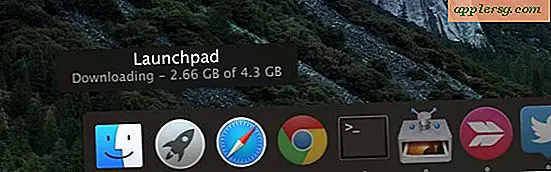Skift Screen Shot File Format i Mac OS X
 Alle versioner af Mac OS X standard til at gemme optagne skærmbilleder til PNG-format, men hvis du hellere vil have skærmbilleder gemt som en anden filtype, er det faktisk ret nemt at ændre filformatet og ændre standard til noget nyt. Uanset om den ønskede formatudgang er JPG, TIFF, PDF, GIF eller tilbage til PNG-standard, lad os gå gennem processen med at ændre formatet på skærmbilleder, der er lavet på Mac'en.
Alle versioner af Mac OS X standard til at gemme optagne skærmbilleder til PNG-format, men hvis du hellere vil have skærmbilleder gemt som en anden filtype, er det faktisk ret nemt at ændre filformatet og ændre standard til noget nyt. Uanset om den ønskede formatudgang er JPG, TIFF, PDF, GIF eller tilbage til PNG-standard, lad os gå gennem processen med at ændre formatet på skærmbilleder, der er lavet på Mac'en.
Dette gælder for alle versioner af Mac OS X.
Sådan ændres Screen Shot Capture File Format i Mac OS X
For at skifte billedfilformatet, der bruges af skærmbilleder, skal du bruge en standardkommando. For at komme i gang skal du starte Terminal, der er placeret i mappen / Programmer / Hjælpeprogrammer / mappen (den er tilgængelig via Spotlight og Launchpad også), og brug derefter følgende kommandostrenge til at skifte til det relevante filformat. Syntaks skal indtastes nøjagtigt og på en enkelt kommandolinjeprompt for at kunne udføres korrekt.
Indstil Screen Shot File Type til JPG
Den mest almindelige filtype til at skifte skærmbilleder til er JPEG. Når du har startet Terminal, skal du skrive følgende kommando for at ændre optagelsesfilformatet til JPG (JPEG):
defaults write com.apple.screencapture type jpg;killall SystemUIServer
Tryk på returnøglen for at udføre kommandoen.
Tag nu et skærmbillede som sædvanligt i Mac OS X (Command + Shift + 3) og find filen på skrivebordet for at kontrollere, at ændringen har fundet sted. Filforlængelsen skal nu være .jpg som billedformatet selv.
JPG er måske det mest populære alternativ, da det komprimeres som standard, samtidig med at det stadig bevarer en ret anstændig billedkvalitet, og det er også en ekstremt almindelig type webgrafik. For mange af os er det primære mål at skifte screenshot format til JPEG.
For de øvrige filtyper kombinerer vi kommandostrengene sammen, så de lettere kan kopieres og indsættes i terminalen som en enkelt kommandosyntax.
Indstil Screen Shot File Type som PDF
PDF er et andet valgfrit format, selv om det er mindre almindeligt:
defaults write com.apple.screencapture type pdf;killall SystemUIServer
Indstilling Screen Shot File Type til GIF
GIF er generelt lavere kvalitet med mindre farver, men det kan vælges om nødvendigt:
defaults write com.apple.screencapture type gif;killall SystemUIServer
Ændringer træder i kraft automatisk.
Indstilling af Screen Shot File Format som TIFF
TIFF er et stort højkvalitets og fuldstændigt ukomprimeret billedformat. TIFF er generelt bedst brugt til udskrivning og anbefales generelt ikke at bruge for de fleste individer, fordi de resulterende filstørrelser på skærmen kan være ret store (10 MB eller mere pr. Skærmbillede). Ikke desto mindre er det her, hvordan du indstiller det som det primære format, hvis det ønskes:
defaults write com.apple.screencapture type tiff;killall SystemUIServer
Videoen nedenfor demonstrerer indstilling af filtype af skærmbilleder på Mac til JPEG-format:
Indstil Screen Shot File Type Tilbage til Mac OS X Standard for PNG
Vil du vende tilbage til standard PNG-format? Intet problem, brug følgende kommandostreng i terminal:
defaults write com.apple.screencapture type png
Igen, efter at kommandostrengen er blevet udført, skal du dræbe systemetUIServer for at ændringer skal træde i kraft:
killall SystemUIServer
Nu, hvis du tager et skærmbillede, vises det som den filtype du har angivet.
Opdateret: 4/14/2016